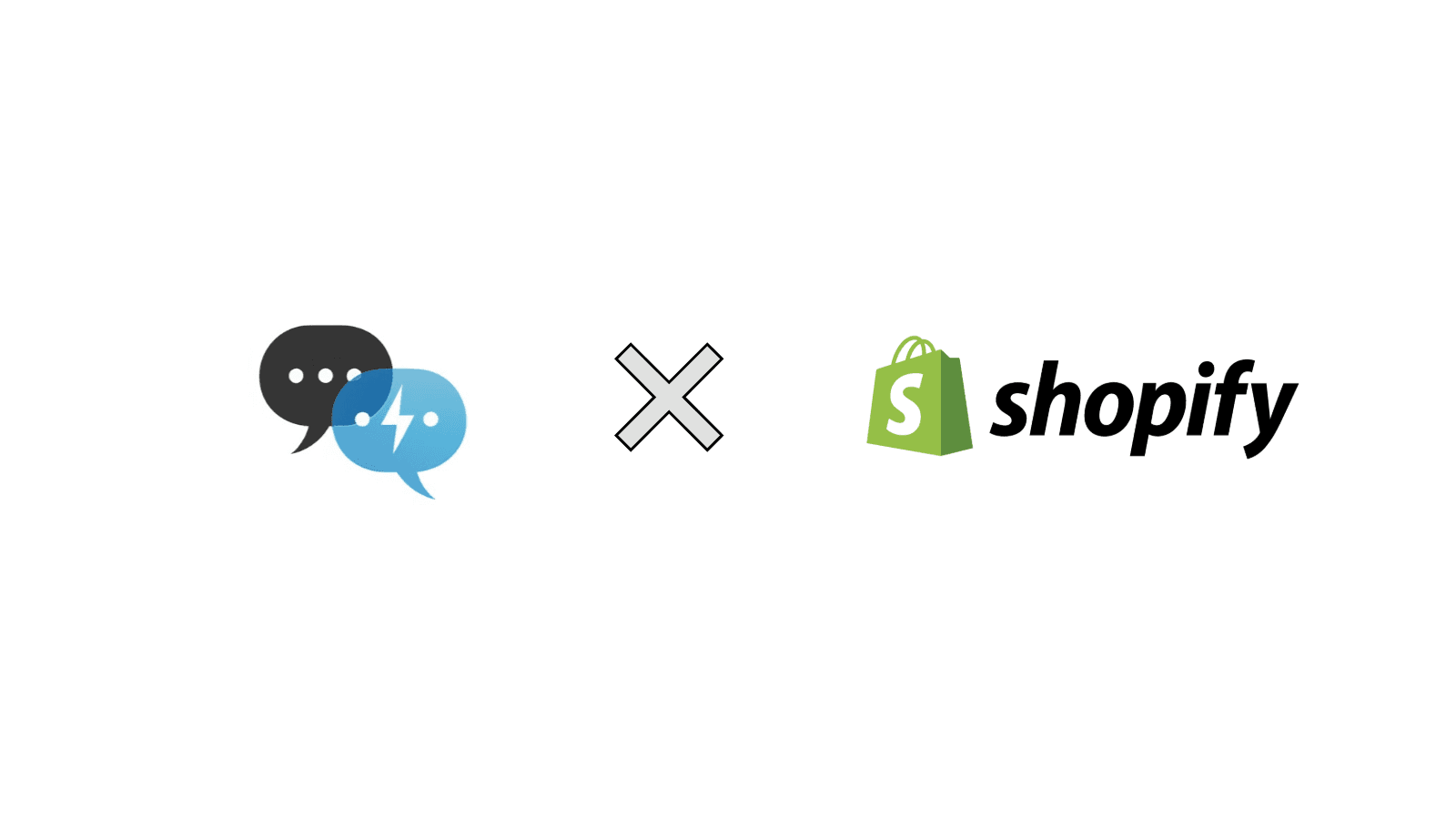
So fügen Sie einen KI-Chatbot zu Ihrem Shopify-Shop hinzu
Erschließen Sie rund um die Uhr Verkäufe und Support für Ihren Shopify-Shop. Dieser ultimative Leitfaden bietet einfache, visuelle Schritte zur Installation eines KI-Chatbots und zur Steigerung der Konversionen.
AJ Malik
AJ Malik ist ein Shopify-Experte und Spezialist für KI-Integration, der E-Commerce-Shops dabei hilft, den Kundensupport zu automatisieren und den Umsatz zu steigern.
Haben Sie es satt, abgebrochene Warenkörbe zu sehen und zu wissen, dass die Ursache eine einfache, unbeantwortete Frage war? In der heutigen hyperkompetitiven E-Commerce-Landschaft ist sofortiger Kundensupport kein Feature, sondern das Fundament eines hochkonvertierenden Shops.
Ein KI-Chatbot ist Ihr 24/7-Verkaufs- und Support-Mitarbeiter, der unermüdlich daran arbeitet, Besucher anzusprechen, Fragen zu beantworten und Kunden zum Kauf zu führen. Tatsächlich zeigen Studien, dass die proaktive Interaktion eines KI-Chatbots die Konversionen um bis zu 23 % steigern kann.
Dieser umfassende Leitfaden bietet die detailliertesten, visuellsten und umsetzbarsten Schritte, um Ihrem Shopify-Shop einen leistungsstarken KI-Chatbot mit IntelliChatApp hinzuzufügen, ein Tool, das wir wegen seines perfekten Gleichgewichts zwischen Leistung und Einfachheit empfehlen. Wir führen Sie durch alles, von der Installation bis zum endgültigen Start, um sicherzustellen, dass Ihr neuer KI-Assistent bereit ist, Kunden zu begeistern und den Umsatz zu steigern.
Warum ein KI-Chatbot für Shopify unverzichtbar ist
Bevor wir bauen, klären wir das „Warum“. Ein KI-Chatbot ist nicht nur eine weitere App; er ist ein grundlegendes Upgrade Ihrer Geschäftsabläufe.
-
Verpassen Sie keinen Verkauf: Bieten Sie 24/7/365 Kundensupport und beantworten Sie sofort Anfragen zu Versand, Rückgabe und Produkten, auch wenn Sie schlafen.
-
Erstellen Sie einen personalisierten Einkaufsassistenten: Empfehlen Sie Produkte basierend auf den Echtzeitfragen eines Kunden und verwandeln Sie einfache Anfragen in einen höheren durchschnittlichen Bestellwert.
-
Gewinnen Sie Ihre Zeit und Ihr Geld zurück: Automatisieren Sie 80 % der wiederkehrenden Fragen und entlasten Sie Ihr menschliches Support-Team, damit es sich um komplexe Probleme kümmern kann, die wirklich eine persönliche Note erfordern.
-
Skalieren Sie mühelos: Ein einzelner Chatbot kann während eines Black-Friday-Ansturms Hunderte von gleichzeitigen Gesprächen führen, ohne ins Schwitzen zu geraten.
Auswahl Ihres Chatbots: Warum wir IntelliChatApp empfehlen
Die Welt der Chatbots umfasst einfache „regelbasierte“ Bots und fortschrittliche „KI-gestützte“ Bots. Während regelbasierte Bots starr sind, verwenden KI-Bots wie IntelliChatApp die eigenen Daten Ihres Shops (Produkte, Richtlinien, Blogs), um den Kontext zu verstehen und intelligente, menschenähnliche Antworten zu geben.
Obwohl es andere KI-Optionen gibt, hebt sich IntelliChatApp für Shopify-Shop-Besitzer durch Folgendes ab:
-
Nahtloses, Shopify-natives Gefühl: Es lässt sich direkt in den Theme-Editor integrieren und erfordert keinen Code.
-
Mühelose „Schulung“: Wählen Sie einfach Ihre Produkte und Seiten aus – keine komplizierte Datenwissenschaft erforderlich.
-
Benutzerfreundliche Oberfläche: Es wurde für vielbeschäftigte Unternehmer entwickelt, nicht für Entwickler.
Damit wollen wir Ihren neuen Vertriebsmitarbeiter installieren.
Schritt-für-Schritt-Anleitung: IntelliChatApp auf Shopify installieren
Befolgen Sie diese fünf Schritte sorgfältig. Wir haben Beschreibungen beigefügt, wo Sie nach wichtigen Schaltflächen suchen und was Sie auf dem Bildschirm erwarten können.
Schritt 1: IntelliChatApp finden und installieren
Zuerst müssen wir die App zu Ihrem Shopify-Ökosystem hinzufügen.
-
Melden Sie sich in Ihrem Shopify Admin-Dashboard an.
-
Navigieren Sie zum Abschnitt Apps und klicken Sie auf „Shopify App Store“.
-
Geben Sie in die Suchleiste „IntelliChatApp“ ein oder besuchen Sie die direkte Auflistung der Intellichat Shopify App.
-
Klicken Sie auf „App installieren“. Shopify zeigt Ihnen die erforderlichen Berechtigungen der App an. Überprüfen und genehmigen Sie diese, um fortzufahren.
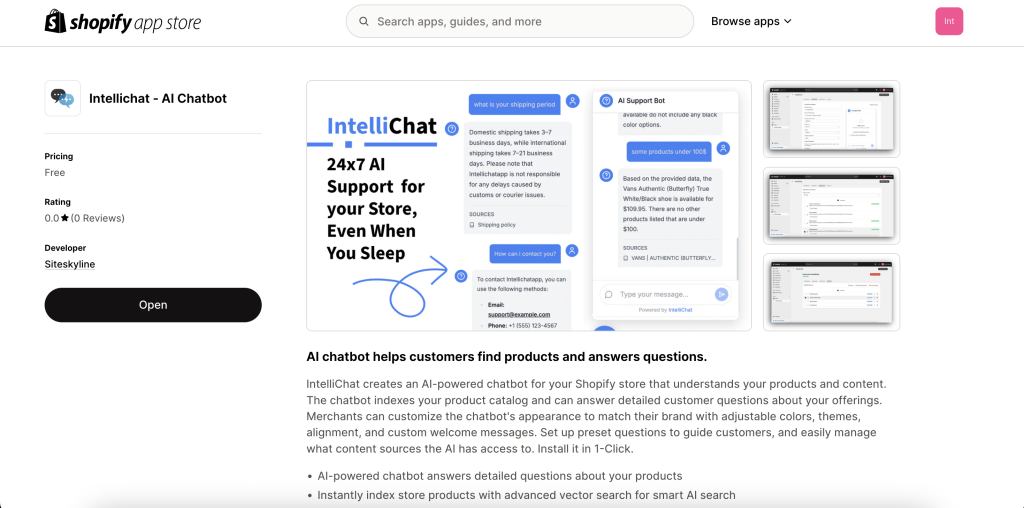
Schritt 2: Konto erstellen und Shop verbinden
Nach der Installation verknüpfen Sie sie mit Ihrem neuen IntelliChat-Konto.
-
Nach der Installation sehen Sie auf Ihrer Shopify-Apps-Seite eine Schaltfläche „Mit IntelliChat verbinden“. Klicken Sie darauf.
-
Ein Popup wird angezeigt. Geben Sie Ihre E-Mail-Adresse ein und erstellen Sie ein Passwort, um sich anzumelden. Wenn Sie bereits registriert sind, melden Sie sich einfach an.
-
Das Popup schließt sich automatisch, und Sie werden zum IntelliChatApp-Dashboard weitergeleitet, das nun vollständig in Shopify integriert ist.

Schritt 3: Chatbot für Ihre Marke anpassen
Hier geben Sie Ihrem Chatbot eine Persönlichkeit, die zu Ihrem Shop passt.
-
Klicken Sie im IntelliChatApp-Dashboard auf den Tab „Anpassen“.
-
Festlegen der Willkommensnachricht: Formulieren Sie eine freundliche, markenkonforme Begrüßung (z. B. „Hallo! Willkommen bei [Ihr Shop-Name]. Fragen Sie mich alles über unsere Produkte oder Richtlinien!“).
-
Chatbot-Namen wählen: Geben Sie ihm einen einprägsamen Namen wie „IhrMarken-Assistent“ oder „StyleBot“.
-
Themenfarbe auswählen: Verwenden Sie den Farbwähler oder geben Sie den Hex-Code Ihrer Marke ein, um sicherzustellen, dass das Widget perfekt zu Ihrer Website passt.
-
Hell- oder Dunkelmodus wählen: Wählen Sie den Modus, der das Design Ihres Shops am besten ergänzt.
-
Vordefinierte Fragen hinzufügen: Fügen Sie 3-4 gängige Fragen wie „Wo ist meine Bestellung?“ oder „Was ist Ihre Rückgaberichtlinie?“ hinzu, um die Benutzer zu leiten.
Klicken Sie auf „Speichern“ und dann auf „Vorschau aktualisieren“, um Ihre Änderungen in der Vorschau live zu sehen.
Profi-Tipp: Vermitteln Sie die Stimme Ihrer Marke in der Willkommensnachricht und den vordefinierten Fragen. Wenn Ihre Marke lustig und verspielt ist, lassen Sie Ihren Bot auch so klingen!
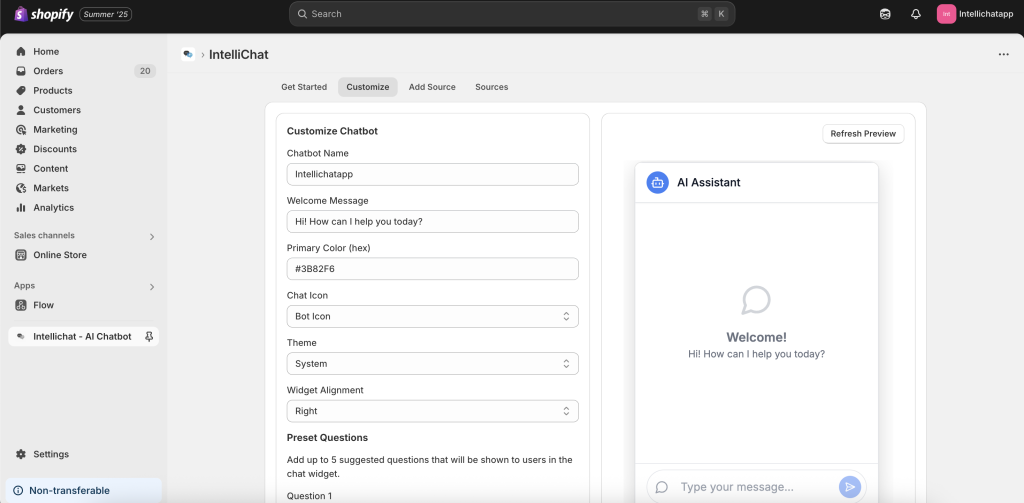
Schritt 4: KI mit hochwertigen Quellen trainieren
Damit Ihr Chatbot intelligent ist, benötigt er Daten. So stellen Sie sie bereit.
-
Navigieren Sie zum Tab „Quelle hinzufügen“.
-
Sie sehen Listen Ihrer Produkte, Blogbeiträge und Richtlinien. Aktivieren Sie das Kontrollkästchen neben jedem Element, aus dem die KI lernen soll.
-
Klicken Sie auf die Schaltfläche „Ausgewählte hinzufügen“. Die App verarbeitet diesen Inhalt und fügt ihn ihrer „Vektordatenbank“ hinzu – dem Gehirn der KI.
-
Ein Tag „Bereits hinzugefügt“ wird neben dem synchronisierten Inhalt angezeigt. Alle Ihre Live-Datenquellen können Sie im Tab „Quellen“ verwalten.
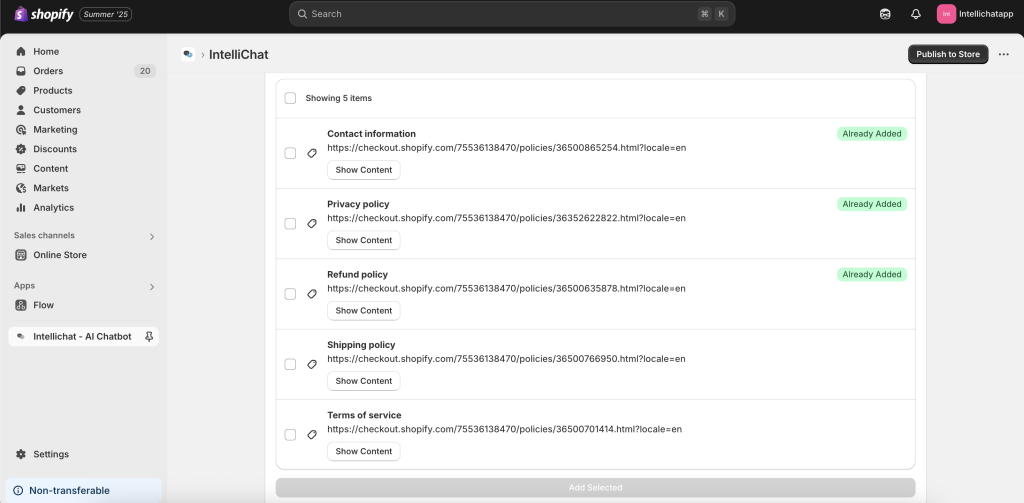
Schritt 5: Veröffentlichen und Live gehen!
Nachdem Ihr Chatbot angepasst und trainiert ist, ist es Zeit, ihn in Ihrem Live-Shop zu starten.
-
Klicken Sie im Dashboard auf die auffällige Schaltfläche „Zum Shop veröffentlichen“.
-
Dies öffnet automatisch Ihren Shopify-Theme-Editor. Auf der linken Seite sehen Sie unter „App-Einbettungen“ IntelliChatApp.
-
Schalten Sie den Schalter auf EIN.
-
Klicken Sie auf die Hauptschaltfläche „Speichern“ in der oberen rechten Ecke des Theme-Editors.
-
Besuchen Sie Ihre Storefront. Das Chatbot-Widget ist jetzt live, normalerweise in der unteren rechten Ecke. Senden Sie ihm eine Testnachricht!
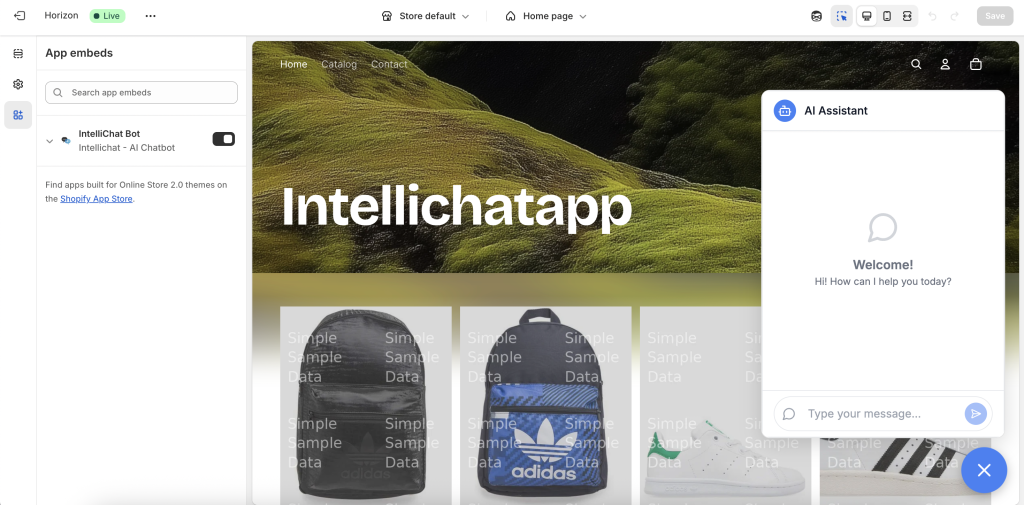
Über die Einrichtung hinaus: Best Practices für maximalen ROI
-
Quellen regelmäßig aktualisieren: Neue Produktlinie hinzugefügt oder Ihre Rückgaberichtlinien aktualisiert? Gehen Sie zum Tab „Quellen“ und verarbeiten Sie die relevanten Quellen erneut, um das Wissen Ihres Bots aktuell zu halten.
-
Analysen überwachen: Überprüfen Sie das IntelliChatApp-Dashboard, um zu sehen, welche Fragen Kunden am häufigsten stellen. Wenn Sie einen Trend feststellen, sollten Sie eine eigene Seite oder eine vordefinierte Frage dafür erstellen.
-
Auf Mobilgeräten testen: Der Großteil des E-Commerce-Traffics erfolgt mobil. Stellen Sie sicher, dass Ihr Chatbot auf einem Smartphone-Bildschirm gut aussieht und funktioniert.
Fehlerbehebung bei häufigen Problemen
-
Chatbot erscheint nicht? Überprüfen Sie, ob der Schalter für App-Einbettungen auf EIN steht und im Theme-Editor gespeichert wurde. Versuchen Sie, den Browser-Cache zu löschen.
-
Ungenaue Antworten erhalten? Gehen Sie zum Tab „Quellen“ und stellen Sie sicher, dass die richtige Produkt-/Richtlinienseite hinzugefügt und verarbeitet wurde. Wenn Sie eine Seite kürzlich aktualisiert haben, müssen Sie sie erneut verarbeiten.
-
Anpassungen werden nicht angezeigt? Stellen Sie sicher, dass Sie nach jeder Änderung auf „Speichern“ im Tab „Anpassen“ geklickt haben.
Bei anhaltenden Problemen ist das IntelliChatApp-Supportteam über die Auflistung im Shopify App Store erreichbar.
Häufig gestellte Fragen (FAQ)
1. Verlangsamt IntelliChatApp meinen Shop?
Nein. Die App wurde nach modernen Entwicklungspraktiken entwickelt und lädt asynchron. Das bedeutet, sie beeinträchtigt nicht die Kernladezeiten Ihres Shops oder Ihre PageSpeed Insight-Werte.
2. Kann der Chatbot Fragen zur Bestellverfolgung bearbeiten?
Ja, wenn er mit den Bestelldaten von Shopify integriert ist, kann er Kunden den Status ihrer spezifischen Bestellung mitteilen und „Wo ist meine Bestellung?“-Supporttickets reduzieren.
3. Ist die Wartung schwierig?
Nein, die Wartung ist minimal. Die Hauptaufgabe besteht darin, Quellen erneut zu verarbeiten, wenn Sie wesentliche Aktualisierungen an Ihren Produkten oder Richtlinien vornehmen, was nur wenige Klicks erfordert.
Fazit: Ihr 24/7-Vertriebsassistent wartet
Indem Sie dieser Anleitung gefolgt sind, haben Sie mehr getan, als nur ein Widget zu Ihrer Website hinzugefügt – Sie haben einen intelligenten 24/7-Vertriebs- und Support-Assistenten aufgebaut. Ein KI-Chatbot wie IntelliChatApp schließt die Lücke zwischen zufälligem Stöbern und selbstbewusstem Kauf, verbessert Ihr Kundenerlebnis und wirkt sich direkt auf Ihr Endergebnis aus.
Bereit anzufangen? Installieren Sie IntelliChatApp im Shopify App Store noch heute und beobachten Sie, wie Ihr Engagement und Ihre Konversionen in die Höhe schnellen.
